教程资讯
无法识别硬盘维修教程
发布时间:2024-09-14 13:36:43 浏览量:376
无法识别硬盘维修教程

随着电脑使用频率的增加,硬盘故障问题也日益凸显。当您的电脑无法识别硬盘时,不要慌张,以下是一份详细的硬盘维修教程,帮助您排查并解决这一问题。
标签:硬盘故障

一、检查硬件连接

在开始维修之前,首先需要检查硬盘与电脑的硬件连接是否正常。
确保硬盘电源线连接正确,没有松动或损坏。
检查硬盘数据线是否连接牢固,没有弯曲或损坏。
确认硬盘与主板连接的接口是否正确,如SATA或IDE接口。
标签:硬件检查

二、进入BIOS设置

如果硬件连接正常,但电脑仍然无法识别硬盘,可以尝试进入BIOS设置进行排查。
重启电脑,在启动过程中按下Del键进入BIOS设置。
在BIOS设置中,找到“存储”或“硬盘”选项。
检查硬盘是否在列表中显示,如果未显示,则可能是硬盘本身或BIOS设置问题。
标签:BIOS设置

三、检查硬盘启动顺序

在BIOS设置中,检查硬盘启动顺序是否正确。
在BIOS设置中,找到“启动”或“启动顺序”选项。
确保硬盘在启动顺序列表中排在第一位。
如果硬盘不在列表中,将其添加到启动顺序中。
标签:启动顺序

四、尝试更换硬盘或接口

如果以上步骤都无法解决问题,可以尝试以下方法:
更换硬盘:尝试使用另一块硬盘连接到电脑,看是否能被识别。
更换接口:如果电脑支持,尝试将硬盘连接到另一块接口上,如SATA到IDE或IDE到SATA。
标签:更换硬盘/接口

五、检查硬盘固件

如果硬盘固件出现问题,可能导致电脑无法识别硬盘。
下载硬盘制造商提供的固件更新程序。
按照更新程序说明进行操作,更新硬盘固件。
标签:硬盘固件

六、使用专业工具检测硬盘

如果以上方法都无法解决问题,建议使用专业工具检测硬盘。
下载硬盘制造商提供的硬盘检测工具,如MHDD。
按照工具说明进行操作,检测硬盘是否存在坏道或磁头问题。
标签:专业工具检测
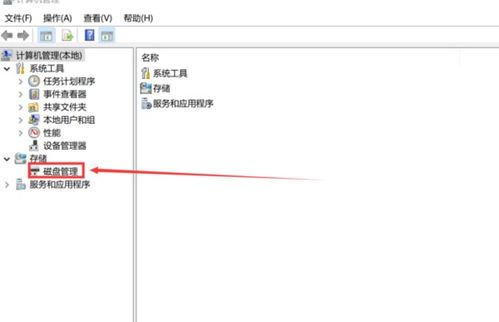
七、寻求专业维修服务
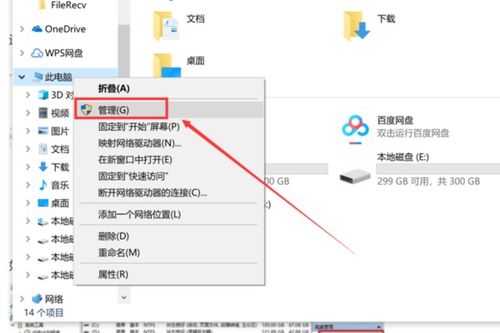
如果以上方法都无法解决问题,建议寻求专业维修服务。
联系硬盘制造商的客服,了解维修方案。
将硬盘送到专业维修点进行维修。
标签:专业维修服务
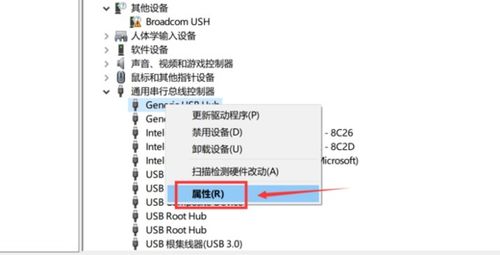
总结
无法识别硬盘的问题可能由多种原因引起,通过以上教程,您可以逐步排查并解决问题。如果问题复杂,建议寻求专业维修服务。
导航栏目
新闻中心
- 移动硬盘维修点成都,数据安全无忧保障2025-07-23 12:18:42
- 天津的移动硬盘维修部,数据安全无忧保障2025-07-23 12:17:37
- 德州移动硬盘维修地址,德州移动硬盘维修地址一览2025-07-23 12:15:28
- 罗山移动硬盘维修店地址,地址详尽,服务专业2025-07-23 12:11:28
- 富阳移动硬盘维修,专业技术,数据无忧2025-06-26 09:48:49
联系我们
联系人:李经理
手 机:13913979388
邮 箱:
公 司:南京兆柏电子科技有限公司
地 址:南京市玄武区珠江路333号百脑汇10楼1007